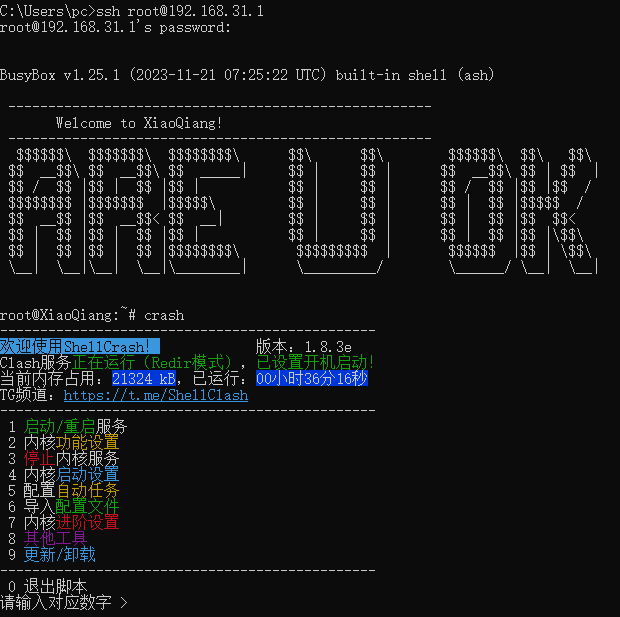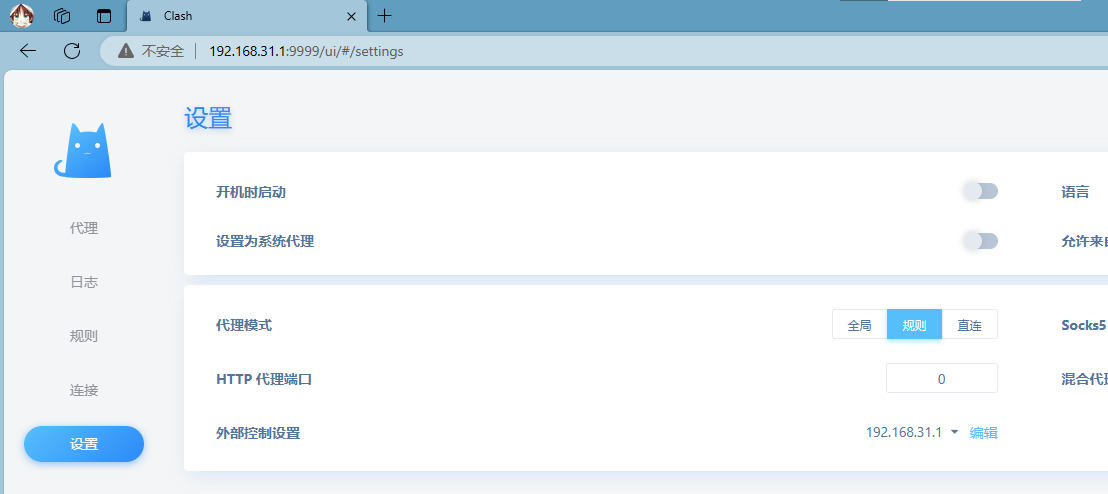小米AX3000T路由器解锁SSH及使用ShellClash
前言
众所周知路由器是一款老少咸宜的玩具。除基础的路由和无线接入功能外,路由器具有强大的网卡芯片及丰富的接口,还拥有处理器及存储资源,有相当高的可玩性。AX3000T是近期新品,搭载MTK新处理器,且小米的其他细节设计也十分可靠,确保提供一个可控、高速、稳定的内网环境。个性化的第一步是拿到SSH权限,下面对此过程进行记录。
准备工作
AX3000T目前已知的破解漏洞出现在系统版本1.47及以下。如果不慎升级,小米管理页面内的改URL升级操作经测试并不有效,需通过管理页面进入官网下载救砖工具(仅有Windows版)进行降级。通过网线使用中间两个网口的任意一个,将路由器连接至上位机。启动救砖工具并上传1.47固件。用卡针按下reset键后插入电源,等待橙灯闪烁后松开reset键。等待至蓝灯亮起,此时刷机成功。
解锁SSH
参考此教程进行操作
可以不使用MobaXterm,直接在Windows CMD使用SSH(按右键粘贴)。指令示例
ssh root@192.168.31.1。完成固化后可以直接升级系统,不需要进行注意事项中的TELNET操作。
使用ShellClash
参考ShellCrash官方文档进行安装。已知“路由设备js源curl下载”可用。
安装完成后使用crash启动ShellCrash。按提示导入配置文件及安装控制面板。注意代理规则推荐选择ShellCrash自带的首个规则。
至此,路由器代理配置完成,免去了终端逐个设置和管理代理的操作。
建议在内核设置中开启TUN UDP转发以便使用OPENAI等IP屏蔽网站。
添加端口映射
此时路由器的SSH及管理页面仅可通过内网访问,同时路由器管理页面内也不允许将本机地址192.168.31.1添加至外网端口映射中,因此需要通过SSH修改转发配置文件。
此文档的外网访问Web面板一节描述了配置方法。注意实际上不需要使用winscp软件,直接通过SSH用VIM编辑文件即可。
具体操作为vim /etc/config/firewall打开文件,在末尾加入以下内容:
1
2
3
4
5
6
7
8
9
10
config redirect 'wan11080rdr1'
option proto 'tcp'
option src_dport '18080'
option dest_ip '192.168.31.1'
option dest_port '8080'
option src 'wan'
option name 'WEB'
option target 'DNAT'
option ftype '1'
option dest 'lan'
其中的src_dport和name等信息可以自由修改。
配置完成后使用/etc/init.d/firewall restart重启防火墙即可。
此方法也同样可以用于将SSH使用的本机22端口映射至外网。